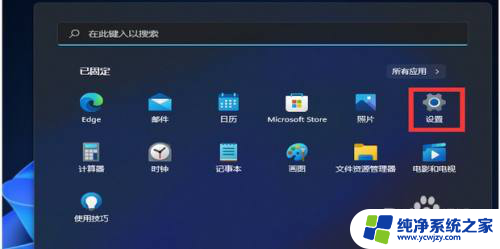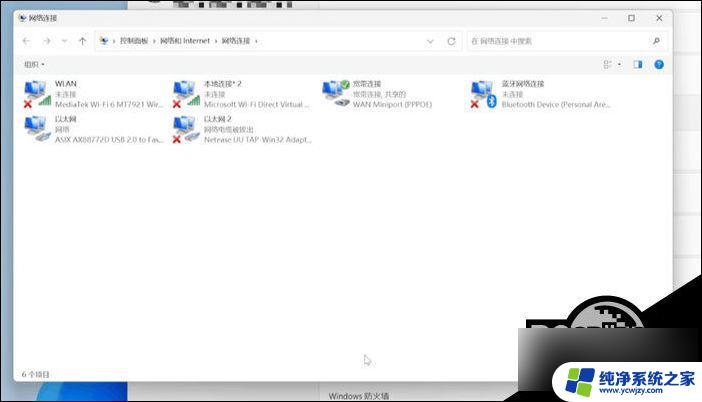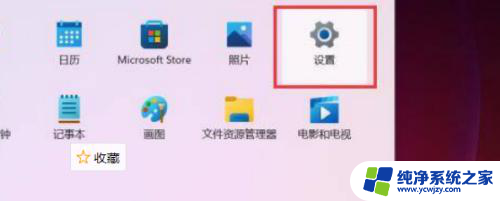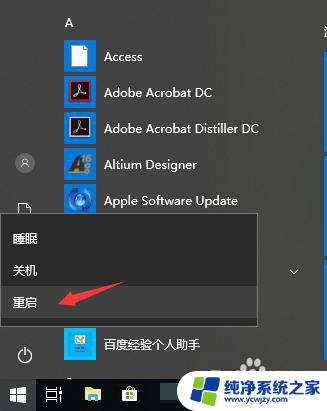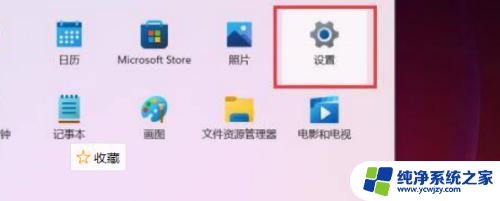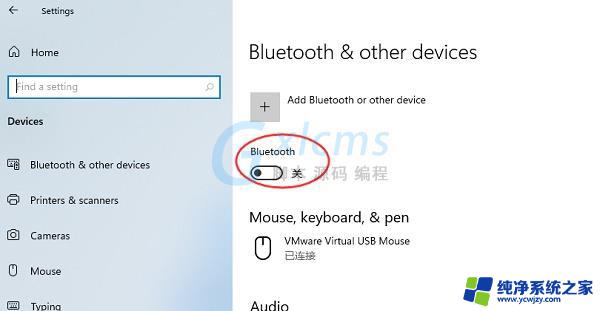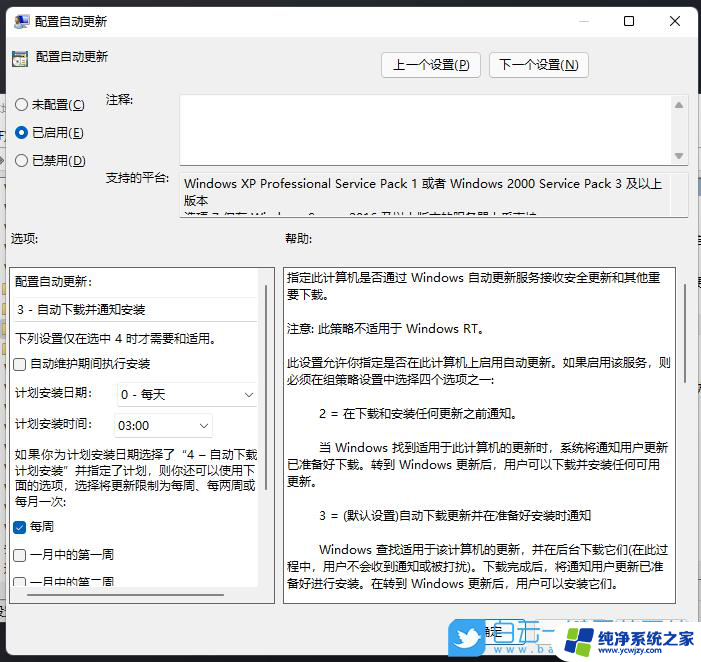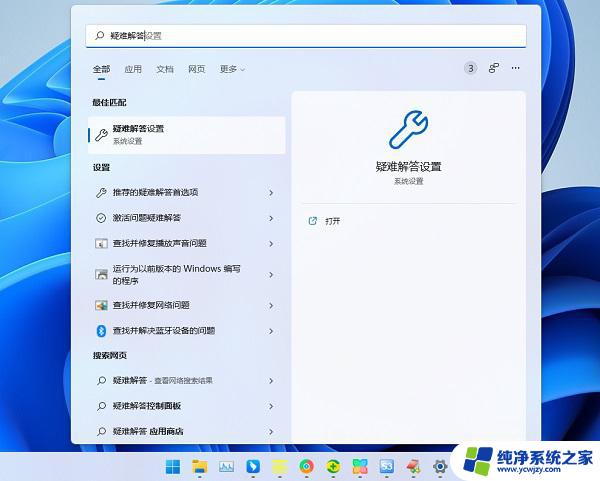win11找不到更改适配器选项 Windows11更新适配器驱动的步骤
更新时间:2024-03-01 18:05:16作者:yang
近期微软公司推出了全新的操作系统Windows11,备受关注和期待,一些用户在升级至Windows11后发现,无法找到更改适配器选项的地方,而这个功能在之前的操作系统中是常见且重要的。对于需要更新适配器驱动的用户来说,这无疑带来了一些困扰。针对这个问题,我们来了解一下Windows11更新适配器驱动的具体步骤。
具体方法:
1.
1.第一步鼠标右键计算机,打开属性菜单
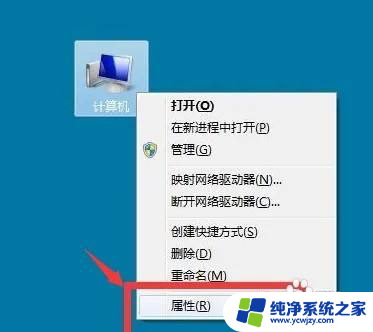
2.
2.第二步找到并点击设备管理器选项
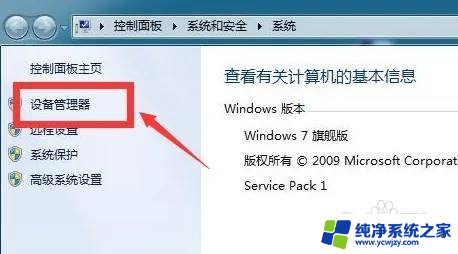
3.
3.第三步在新窗口中鼠标滚动打开网络适配器的下拉栏目
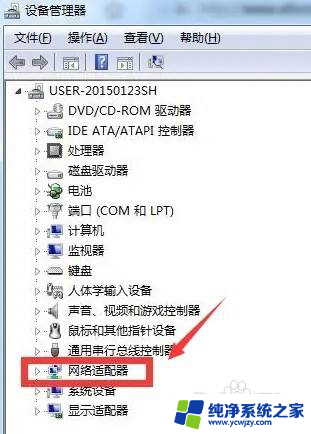
4.
4.第四步右键Realtek PCle GBE Family Controller选项,点击更新驱动程序软件即可
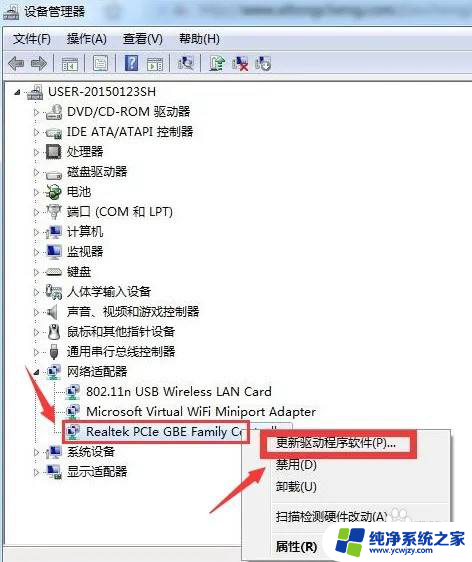
以上就是win11找不到更改适配器选项的全部内容,如果你也遇到了这个问题,可以尝试按照以上方法来解决,希望这些方法对你有所帮助。